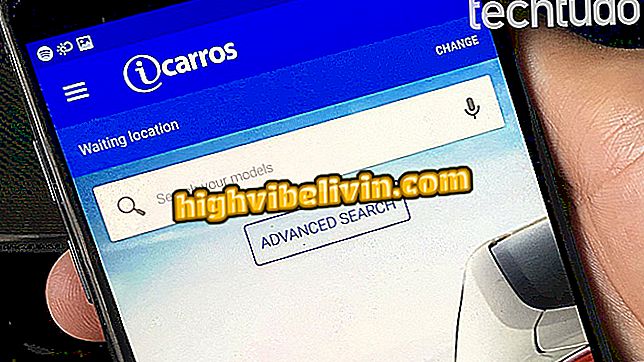PC 용 Wattpad : Windows 10에서 Books 응용 프로그램을 다운로드, 설치 및 사용하는 방법
수천 권의 책을 무료로 읽을 수있는 플랫폼 인 Wattpad에는 Windows 10 용 응용 프로그램이 있습니다.이 프로그램은 Microsoft Store에서 제공되며 서비스의 모든 기능에 액세스 할 수 있으므로 다양한 문학 장르의 작품을 검색 할 수 있습니다.
다음 자습서에서는 Windows PC에서 Wattpad를 다운로드, 설치 및 사용하는 방법에 대해 설명합니다. 이 서비스는 웹 브라우저, Android 전화 및 iPhone (iOS)에서도 사용할 수 있습니다.
Wattpad : 전화로 책을 다운로드하여 오프라인으로 읽는 방법

Wattpad Web : 사이트를 사용하여 무료 도서를 읽는 방법보기
휴대 전화, TV 및 기타 할인 제품을 구매하고 싶습니까? 비교를 아십시오
다운로드 및 설치
1 단계. Wattpad 다운로드 페이지에 액세스하여 Windows를 선택하고 다운로드를 클릭하십시오.

Wattpad 다운로드 페이지에서 Windows를 선택하고 다운로드를 클릭하십시오.
2 단계. Microsoft Store의 Wattpad 페이지에서 "Get"버튼을 누릅니다.

Microsoft Store에서 앱 버튼을 얻으려면 강조 표시
4 단계. Windows 10에서 응용 프로그램 다운로드 및 설치를 기다립니다.

Microsoft Store에서 Wattpad를 다운로드하고 설치하는 방법
단계 5. 설치가 완료되면 "시작"버튼을 눌러 Wattpad를 엽니 다.

Windows 10에 Wattpad 삽입 완료
Windows 10에서 Wattpad 사용
1 단계. Wattpad에 로그인 화면이 표시됩니다. 서비스를 한 번도 사용한 적이 없다면 이메일을 입력하고 사용자 이름과 암호를 만들고 "등록"을 누르거나 원하는 경우 Facebook 자격 증명을 사용하십시오. 플랫폼에 이미 등록한 경우 "로그인"탭을 열고 자격 증명을 입력하십시오.

Windows 10의 Wattpad 로그인 화면
2 단계. 플랫폼에서 권장하는 디지털 서적을 보여주는 나침반으로 식별되는 검색 탭에서 Wattpad가 열립니다. 돋보기 도구를 사용하여 제목이나 작성자를 검색 할 수도 있습니다. 흥미로운 책을 찾으면 그것을 클릭하기 만하면됩니다.

열린 탭에는 Wattpad에서 권장하는 책이 표시됩니다.
3 단계. 책을 선택하면 책 상단에 몇 개의보기, 책갈피 및 댓글이 있는지를 알 수 있습니다. 화면에는 설명, 저자, 목사의 수 및 미디어 (사진 및 비디오)와 같은 정보도 수집됩니다. 책을 효과적으로 열려면 "읽기"버튼을 누르십시오.

Wattpad의 디지털 북 설명 창
4 단계. 텍스트 외에, 화면 상단에 5 개의 버튼이 표시됩니다. "+"는 읽기 목록에 텍스트를 추가합니다. 별은 책을 좋아하는 것으로 표시합니다. 대화 상자는 당신이보고 주석을 달 수있게합니다; 위쪽 화살표 아이콘은 소셜 네트워크를 통해 텍스트를 공유하기위한 아이콘입니다. 마지막 버튼을 누르면 읽기 설정이 열리고 글꼴 크기 및 스타일을 변경하고 페이지의 배경색을 변경하고 페이징과 스크롤 사이에서 읽기 모드를 전환 할 수 있습니다. 이 도구 중 하나를 입력 한 후 텍스트로 돌아가려면 창의 왼쪽 구석에있는 파란색 배경 화살표를 클릭하십시오.

무료 Wattpad 플랫폼에서 책 도구 모음 강조
5 단계. 화면의 끝에 도달하면 "다음 챕터"버튼이 표시됩니다. 그것을 읽으려면 계속 진행하십시오.

Wattpad에 등록 된 책의 다음 장을위한 고급 버튼
책을 다운로드 할 수있는 최고의 웹 사이트는 무엇입니까? 에 대한 의견.